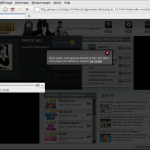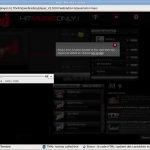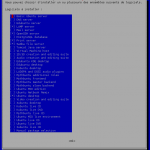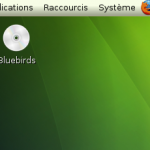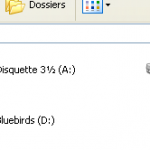Je teste de plus en plus Ubuntu Lucid, puisque mes programmes devront tourner le plus tôt possible sur cette version dans un peu plus d’un mois. C’est encore une version instable, donc il est déconseillé de l’utiliser en production avant sa sortie officielle
Avec le nouveau thème, Ubuntu Lucid apporte une modification qui n’est pas anodine: les boutons de fenêtre (maximiser, minimiser et fermer) sont placés à gauche de la barre de titre au lieu d’être à droite.
C’est sans doute très « staaaïle« , mais c’est surtout une remise en cause de nombreuses années d’habitudes qui va fortement perturber les utilisateurs, moi y compris.
Autant le nouveau thème mauve ne me dérange pas trop (bien que je trouve qu’il fasse très féminin, mais c’est peut être une chance d’attirer les femmes vers le libre), autant cette modification d’emplacement de boutons me fait faire des kilomètres avec la souris et me provoque une frustration à chaque manipulation de fenêtre. Sans compter que mes clients vont me hair si je leur change leurs habitudes.
De plus, plusieurs thèmes deviennent affreux parce qu’ils n’ont pas été conçus avec la possibilité de mettre les boutons à gauche.
 (Le thème de l’image n’est pas le mauve dont je vous parlais ci dessus)
(Le thème de l’image n’est pas le mauve dont je vous parlais ci dessus)
Heureusement, il est assez simple de revenir à l’ancien emplacement des boutons (quand on connait la méthode).
Lancer gconf-editor par Alt+F2 et rendez vous à /apps/metacity/general/button_layout. Remplacez « maximize,minimize,close: » par « :minimize,maximize,close » (ne déplacez pas seulement les deux points de la fin au début de la chaine, notez que les boutons ne sont pas dans l’ordre habituel). La modification est immédiate dès que vous validez.
Il est possible que les choses changent encore avant la sortie officielle, mais dans le cas contraire, vous saurez au moins comment remettre les boutons à l’endroit où vous allez machinalement les chercher.